Virtuális asztalok használata a Chromebookon

A Google nemrégiben bevezette a Chrome OS 76-os verzióját, és ezzel együtt jön egy virtuális asztali szolgáltatás is. Így engedélyezheti és használja a Chromebook „Virtuális íróasztalok” funkcióját.
A Google nemrégiben frissítette a Chrome OS-tamely néhány hasznos új funkciót tartalmaz. Az egyik a virtuális asztali számítógépek hozzáadása, amelyet a vállalat virtuális íróasztalnak nevez. Ez a szolgáltatás hasonló a többi operációs rendszer virtuális asztalához. Ez lehetővé teszi, hogy akár négy különféle asztali munkamenetet is futtasson, különböző alkalmazásokkal, és pár kattintással könnyen válthat a virtuális asztalok között. Íme az indulás.
Engedélyezze a virtuális íróasztalokat a Chromebookján
Attól függően, hogy mikor olvassa ezt, akkor ezt megtehetinem látja a szolgáltatást. A Google nem jelentette be hivatalosan a virtuális asztali szolgáltatás megjelenési blogjában. De ott van. Csak engedélyeznie kell. Ehhez indítsa el a Chrome-ot, és írja be a következőt a címsorba:
chrome://flags/#enable-virtual-desks
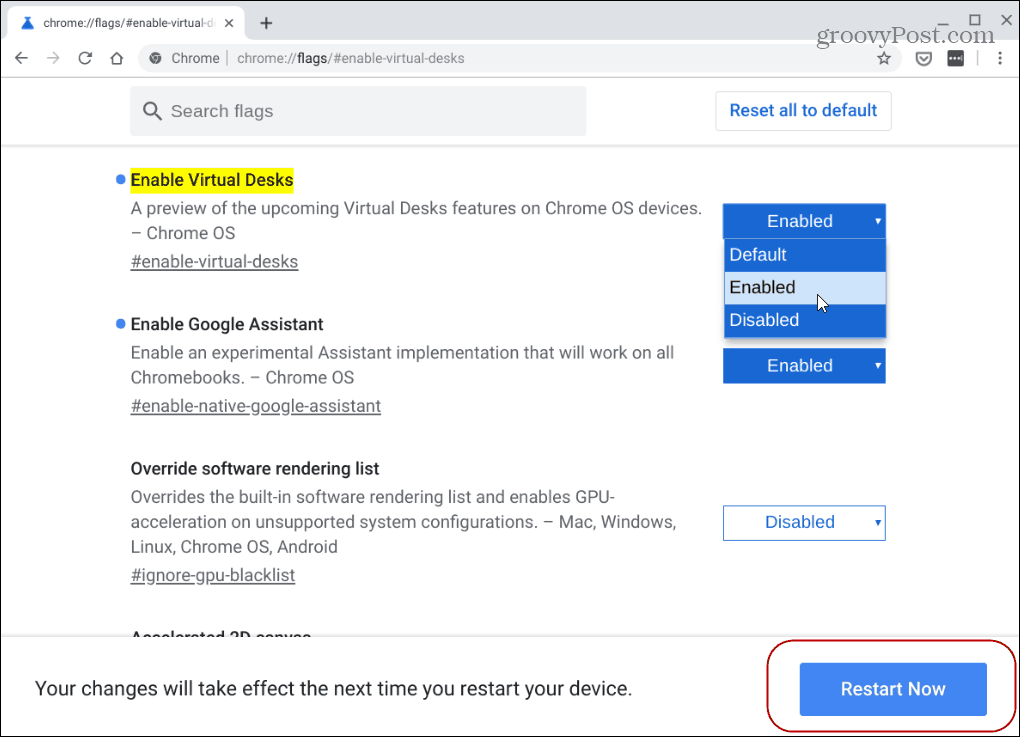
A módosítások érvénybe lépéséhez újra kell indítania a Chrome OS-t. Csak kattintson a Újraindítás most gomb az oldal alján.
Használjon virtuális íróasztalokat a Chromebookon
Most, hogy a virtuális íróasztalok szolgáltatás engedélyezve van, nyomja meg a gombot F5 gomb az összes nyitott ablak megjelenítéséhez. Ez a felső sor gomb, közvetlenül a 6 a szám sorban.
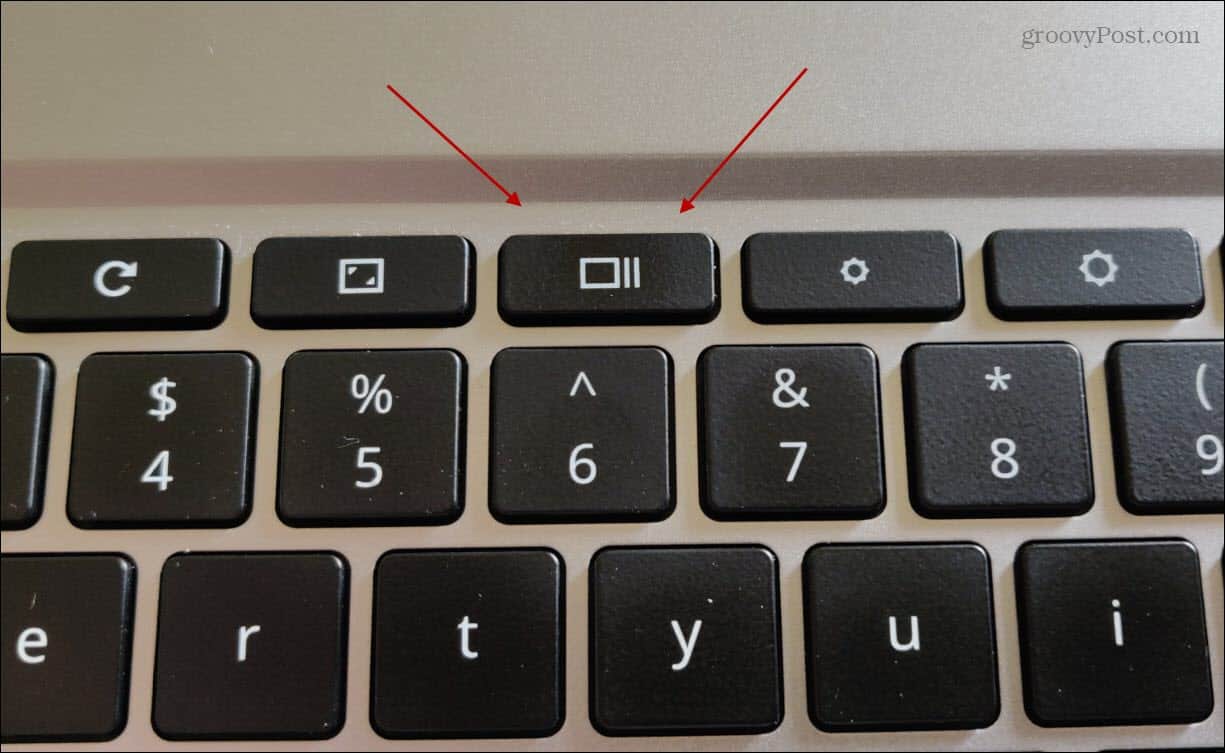
Ezután egy új virtuális asztal létrehozásához nyomja meg a + Új íróasztal ikon a képernyő jobb felső sarkában.
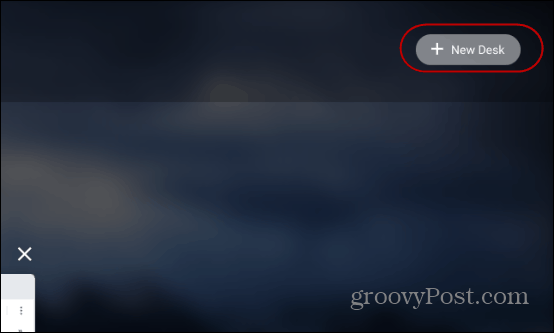
Ezt minden szükséges új virtuális asztalhoz megteheti. Ne feledje, hogy négy különböző íróasztalot is felvehet.
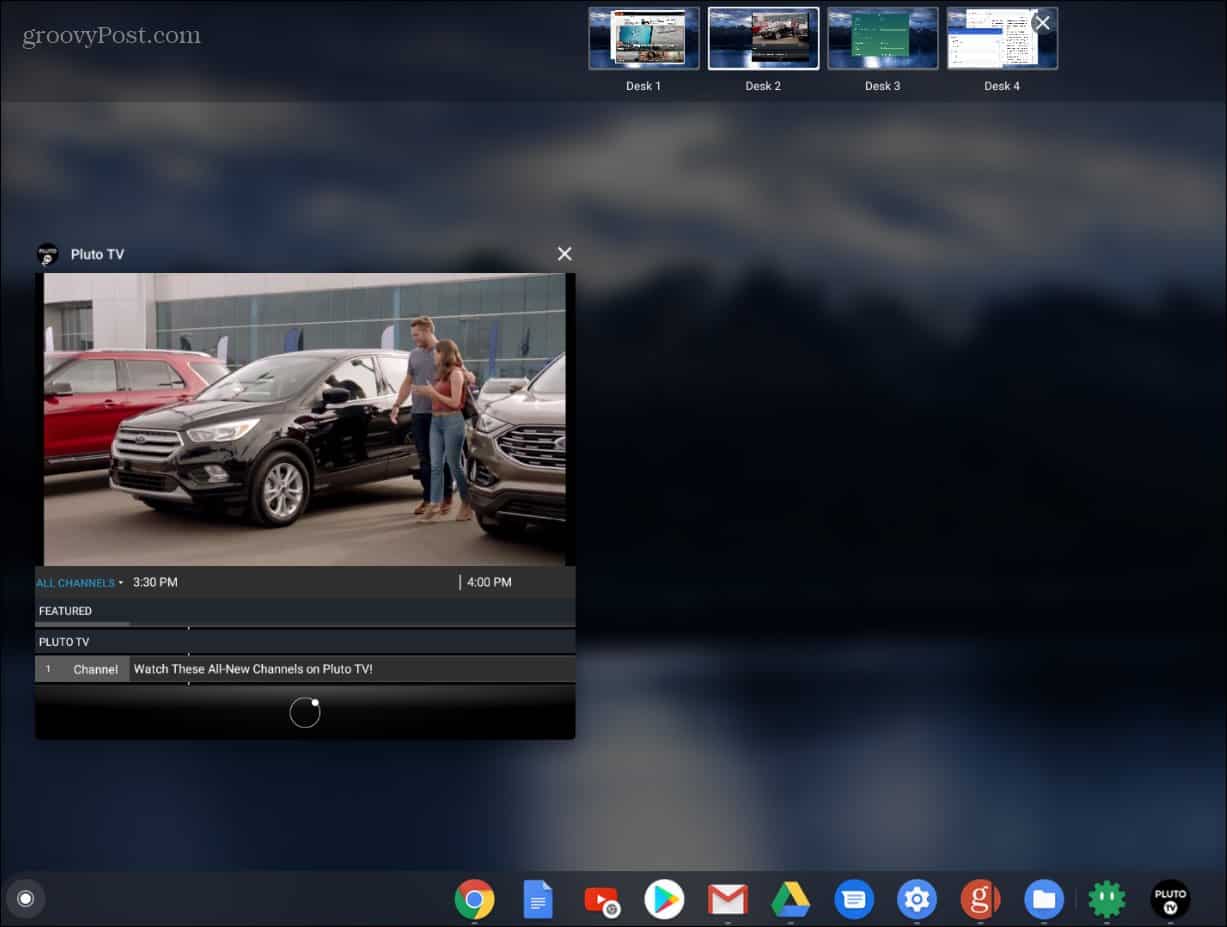
Van néhány módszer a virtuális íróasztalok közötti váltáshoz. Vagy nyomja meg a F5 gombot, és kattintson a kívántra. Vagy átválthat egy adott alkalmazásra egy virtuális íróasztalon is, ha a tálcán lévő alkalmazásikonra kattint. Íróasztal bezárásához nyomja meg az gombot F5 gombot, mutasson a bezárni kívánt elemre, és x kifelé ezzel.
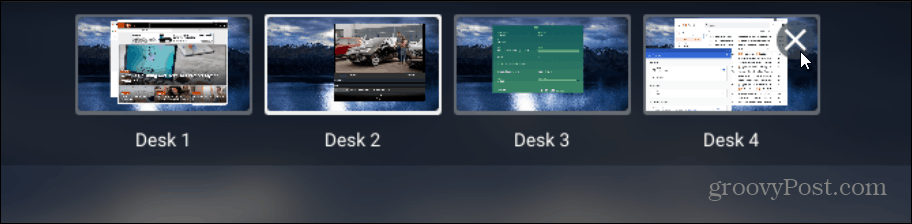
Az alkalmazásokat virtuális íróasztalok között is áthelyezheti. Nyomja meg az F5 billentyűt, amíg az asztalon van az áthelyezni kívánt alkalmazással, és húzza át egy másik virtuális asztalra.
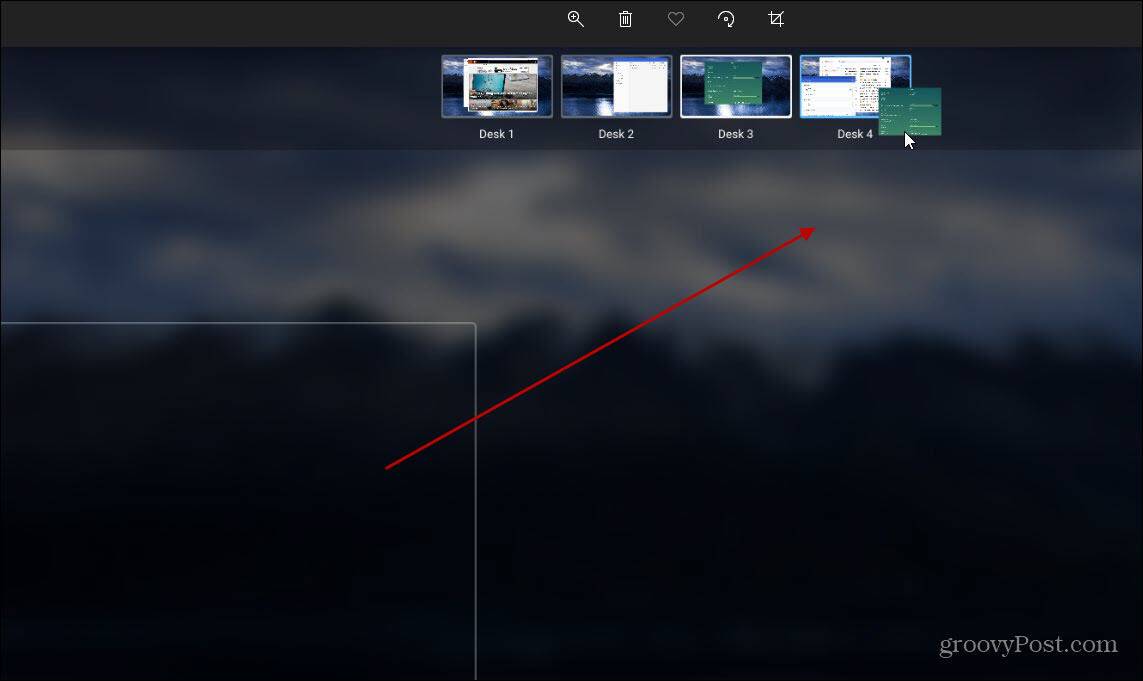
Ez egy nagyszerű mód a különféle alkalmazásokhoznyissa meg anélkül, hogy minimalizálná és maximalizálná őket egyetlen ablakból. A második munkaasztalon nyithatja meg a Google Dokumentumok, az Üzenetek és a Gmail alapvető asztalát, a harmadikban pedig az Android alkalmazást és így tovább. Ezután az alkalmazások áthelyezhetők a különböző virtuális íróasztalokba, miközben folytatja a munkafolyamatot.










Szólj hozzá